Die Bedienungshilfe kann ein Segen sein, kann aber auch einige Anwendungen zerstören. Sie können aber Ausnahmen und Sonderregelungen festlegen, die diese Features nützlicher machen. [...]

Menschen mit Sehschwäche oder anderen Problemen beim Lesen von Text und Betrachten von Objekten auf einem Bildschirm profitieren enorm von den Bedienungshilfen von iOS und iPadOS. Sie sind auch für alle nützlich, die die Standardeinstellungen für Text und Schaltflächen, die Apple festgelegt hat oder die in Apps angezeigt werden, als nicht passend für ihre Sehschärfe empfinden.
Apple bietet eine wenig genutzte Funktion zur Verbesserung der Barrierefreiheit, die von den meisten Benutzern wahrscheinlich übersehen wird: Pro-App-Einstellungen.
Gehen Sie zu Einstellungen > Eingabehilfen > Pro-App-Einstellungen, um festzustellen, ob die Eingabehilfen aktiviert sind oder nicht.
Wenn Sie die Bedienungshilfen aktiviert haben, z. B. eine größere Textgröße oder einen höheren Kontrast, können Sie diese Änderungen für eine bestimmte App außer Kraft setzen. Apple stellt Text, die Form von Schaltflächen, Beschriftungen, Transparenz, Kontrast, Farbdifferenzierung und Invertierung sowie die Steuerung von Bewegungen, automatischer Videowiedergabe und Überblendungen zur Verfügung.
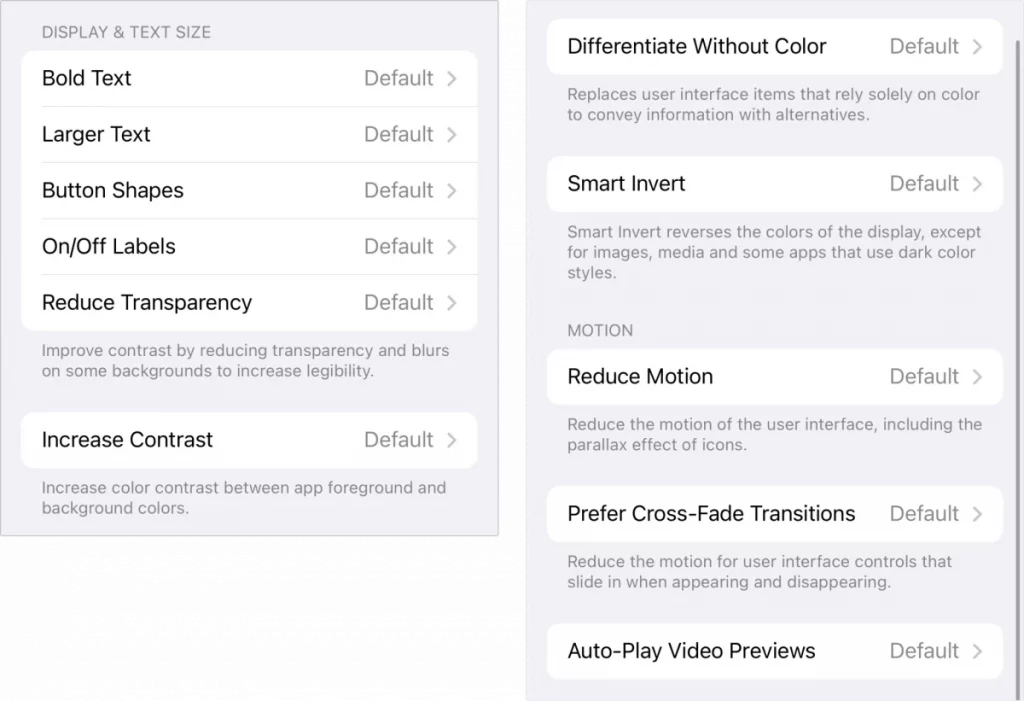
Mit den Einstellungen für die Eingabehilfen pro App können Sie Funktionen für bestimmte Apps aktivieren oder Ihre globalen Eingabehilfen außer Kraft setzen.
Wenn Sie also die Textgröße erhöht haben, aber eine Ihrer Anwendungen mit diesen Einstellungen die Skalierung nicht korrekt vornehmen kann, fügen Sie sie zu den Einstellungen pro Anwendung hinzu und verringern Sie die Textgröße, damit Sie die Anwendung weiterhin nutzen können – wenn auch mit weniger visuellem Komfort. (Sie können auch den Entwickler anschreiben und ihm anhand von Screenshots mitteilen, was nicht stimmt).
Wenn die Optionen für die Barrierefreiheit nicht aktiviert sind, können Sie sie in bestimmten Anwendungen über dieselbe Funktion einschalten. Sagen wir, die Schaltflächen oder ihre Funktionen sind in einer App schwer zu lesen? Aktivieren Sie Tastenformen und -beschriftungen und testen Sie, ob das hilft.
Barrierefreiheit ist für alle da, und diese unscheinbare Funktion hilft, dieses Prinzip zu demonstrieren.
*Glenn Fleishmans neueste Bücher sind Take Control of Your M-Series Mac, und Take Control of Securing Your Mac. In seiner Freizeit schreibt er über Druck- und Schriftgeschichte. Er ist ein leitender Mitarbeiter von Macworld, wo er die Artikelreihe Mac 911 schreibt.










Be the first to comment